Kā pārvietoties Word 2007 tabulā
Uzziniet, kā efektīvi pārvietoties Word 2007 tabulā, izmantojot īsinājumtaustiņus un peles darbības, lai optimizētu savu darba plūsmu.
Lai manuāli izveidotu Excel tabulu, parasti 1. rindā vēlaties ievadīt lauku nosaukumus, atlasīt šos lauku nosaukumus un 2. rindas tukšās šūnas un pēc tam izvēlēties Ievietot → Tabula. Kāpēc? Komanda Tabula norāda programmai Excel jau no sākuma, ka veidojat tabulu.
Lai manuāli izveidotu sarakstu, izmantojot komandu Tabula, rīkojieties šādi:
Identificējiet laukus savā sarakstā.
Lai identificētu sarakstā esošos laukus, tukšas Excel darbgrāmatas 1. rindā ievadiet lauku nosaukumus. Piemēram, šajā attēlā ir parādīts darbgrāmatas fragments. Šūnās A1, B1, C1 un D1 ir lauku nosaukumi vienkāršam pārtikas preču sarakstam.
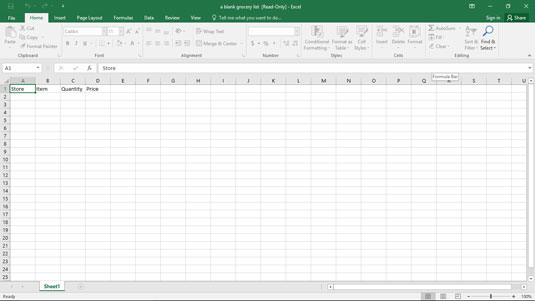
Kaut kā svarīga sākums.
Atlasiet Excel tabulu.
Excel tabulā ir jāietver lauku nosaukumu rinda un vismaz viena cita rinda. Šī rinda var būt tukša vai tajā var būt ietverti dati. Šeit, piemēram, varat atlasīt Excel sarakstu, velkot peli no šūnas A1 uz šūnu D2.
Noklikšķiniet uz cilnes Ievietot un pēc tam uz tās pogas Tabula, lai norādītu programmai Excel, ka vēlaties iegūt visu oficiālo jau no paša sākuma.
Ja programma Excel nevar noteikt, kurā rindā ir jūsu lauku nosaukumi, programma Excel parāda šeit parādīto dialoglodziņu.
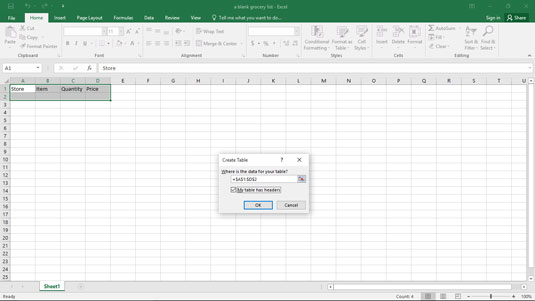
Programma Excel mēģina noskaidrot, ko jūs darāt.
Atzīmējiet izvēles rūtiņu Manā tabulā ir galvenes, lai pārliecinātos, ka diapazona atlases pirmajā rindā ir lauku nosaukumi. Noklikšķinot uz Labi, programma Excel atkārtoti parāda darblapu, kas iestatīta kā tabula, kā parādīts šeit.
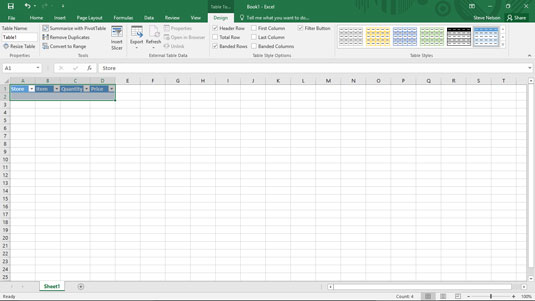
Ievadiet tabulas rindas glīti krāsainās rindās.
Aprakstiet katru ierakstu.
Lai tabulā ievadītu jaunu ierakstu, aizpildiet nākamo tukšo rindu. Piemēram, izmantojiet tekstlodziņu Veikals, lai identificētu veikalu, kurā iegādājaties katru preci. Un tā tālāk. . .
Saglabājiet savu ierakstu tabulā.
Noklikšķiniet uz pogas Tab vai Enter, kad esat pabeidzis kāda ieraksta vai preces aprakstu, kas tiek iekļauts iepirkumu sarakstā. Programma Excel tabulai pievieno vēl vienu rindu, lai jūs varētu pievienot vēl vienu vienumu. Programma Excel parāda, kuras rindas un kolonnas ir tabulas daļa, izmantojot krāsu.
Programmā Excel ir iekļauta automātiskās aizpildes funkcija, kas ir īpaši svarīga tabulu veidošanai. Lūk, kā darbojas automātiskā aizpilde: ievadiet iezīmi šūnā kolonnā, kur tā jau ir ievadīta iepriekš, un programma Excel uzmin, ka ievadāt to pašu vēlreiz. Piemēram, ja ievadāt iezīmi Sams Grocery šūnā A2 un pēc tam sākat rakstīt Sams Grocery šūnā A3, programma Excel uzmin, ka vēlreiz ievadāt Sams Grocery , un pabeidz rakstīt etiķeti jūsu vietā. Viss, kas jums jādara, lai pieņemtu Excel minējumu, ir jānospiež Enter. Pārbaudiet to šeit.
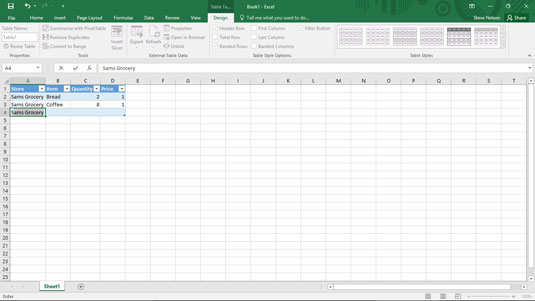
Neliels darbgrāmatas fragments, komplimenti par AutoFill.
Excel nodrošina arī komandu Aizpildīt, ko varat izmantot, lai aizpildītu šūnu diapazonu, tostarp Excel tabulas kolonnas saturu, ar etiķeti vai vērtību. Lai aizpildītu šūnu diapazonu ar vērtību, ko jau esat ievadījis citā šūnā, velciet aizpildīšanas turi uz leju kolonnā. Aizpildīšanas rokturis ir mazā pluszīme (+), kas parādās, novietojot peles kursoru virs aktīvās šūnas apakšējā labā stūra. Šajā attēlā aizpildīšanas rokturis tiek izmantots, lai ievadītu Sams Grocery diapazonā A5:A12.
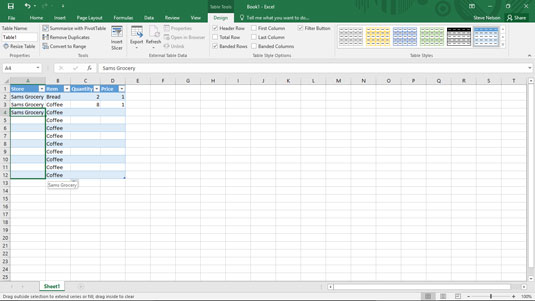
Vēl viens mazs darbgrāmatas fragments, aizpildīšanas roktura komplimenti.
Uzziniet, kā efektīvi pārvietoties Word 2007 tabulā, izmantojot īsinājumtaustiņus un peles darbības, lai optimizētu savu darba plūsmu.
Šajā sarakstā ir iekļautas desmit populārākās Excel funkcijas, kas attiecas uz plašu vajadzību klāstu. Uzziniet, kā izmantot <strong>Excel funkcijas</strong> efektīvāk!
Uzziniet, kā pievienot papildu analīzes slāņus jūsu Excel diagrammām, lai uzlabotu vizualizāciju un sniegtu precīzākus datus. Šis raksts apraksta visas nepieciešamās darbības.
Uzziniet, kā iestatīt <strong>rindkopas atkāpi</strong> programmā Word 2013, lai uzlabotu dokumenta noformējumu un lasāmību.
Uzziniet, kā pareizi ievietot slejas programmā Word 2010, lai uzlabotu jūsu dokumentu formātu un struktūru.
Apsveriet iespēju aizsargāt Excel 2007 darblapu, lai izvairītos no neplānotām izmaiņām. Uzziniet, kā aizsargāt un atbloķēt šūnas, lai nodrošinātu datu integritāti.
Programmas Excel 2013 PMT funkcija aprēķina periodisko mūža rentes maksājumu. Šī funkcija ir būtiska hipotekāro kredītu maksājumu plānošanai.
Mācieties, kā veikt t-testus Excel programmā, izmantojot datus un aprakstot trīs t-testu veidus, kas noderēs jūsu datu analīzes procesā.
Uzziniet, kā filtrēt datu sarakstu programmā Excel 2016, lai ērti paslēptu nevēlamus ierakstus un strādātu tikai ar nepieciešamajiem datiem.
Uzziniet, kā vienkārši pievienot datu etiķetes diagrammai programmā Excel 2007. Palīdziet noteikt vērtības, kas tiek rādītas katrā datu punktā, izmantojot dažādas izvietošanas un formatēšanas iespējas.







